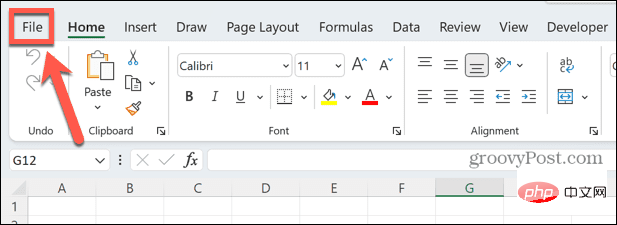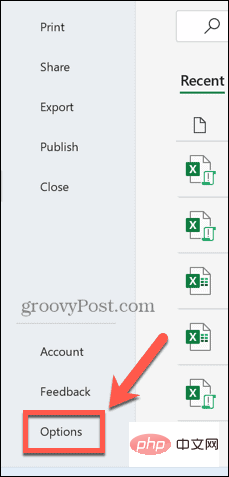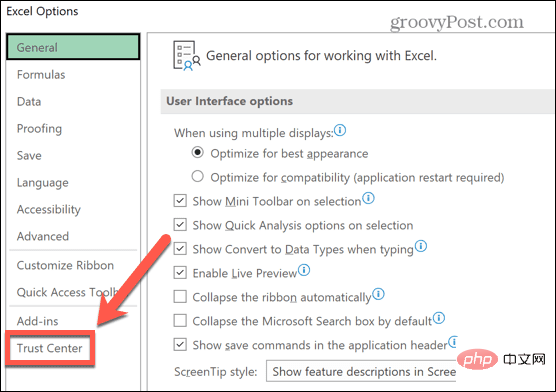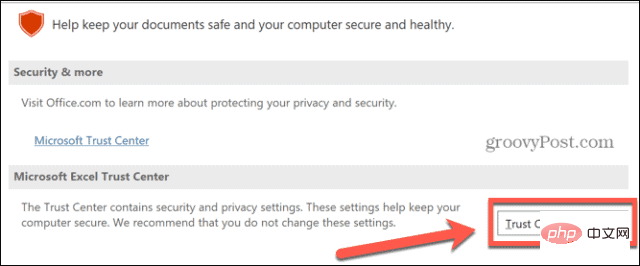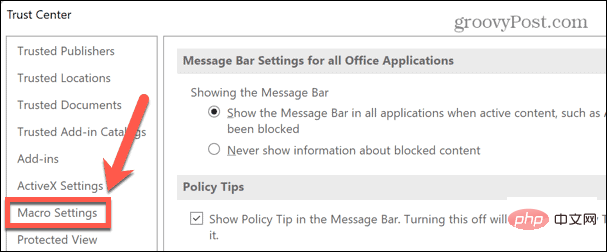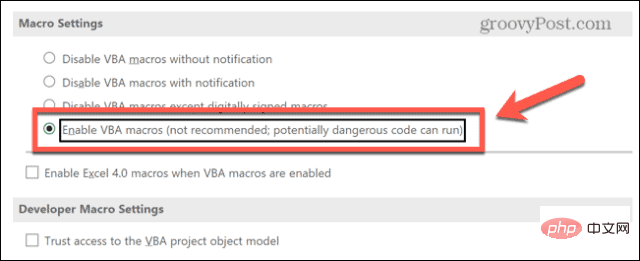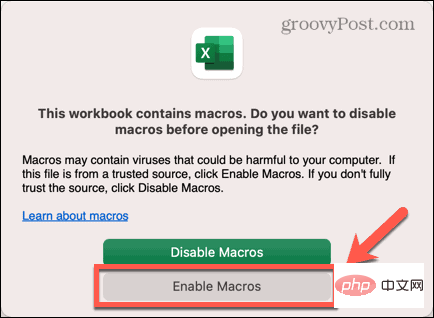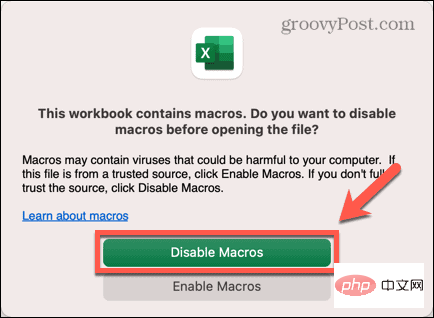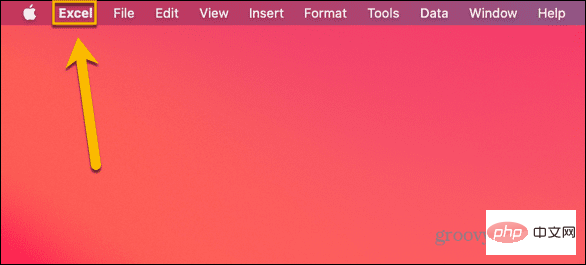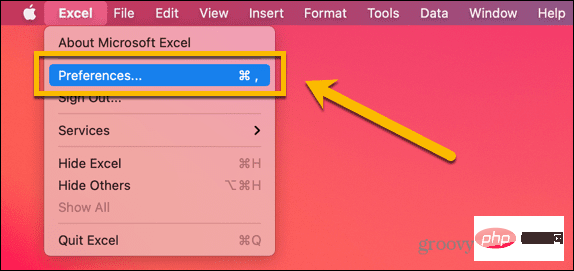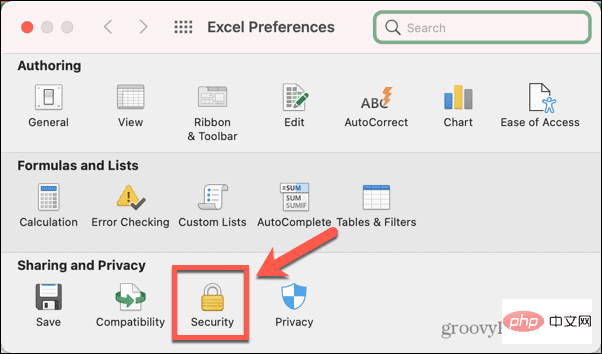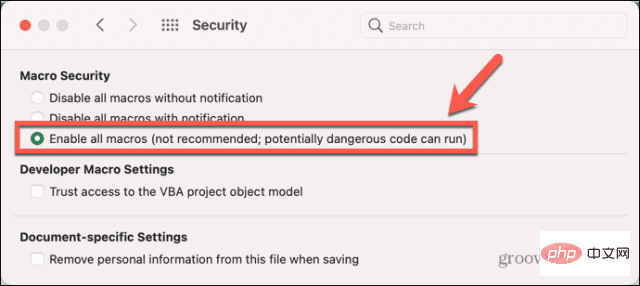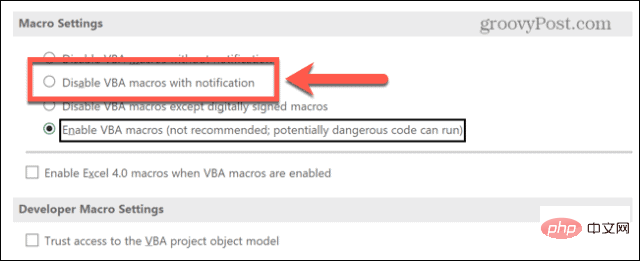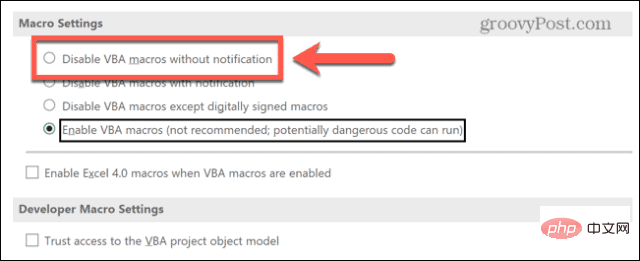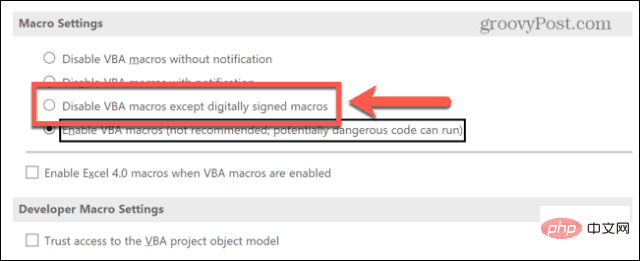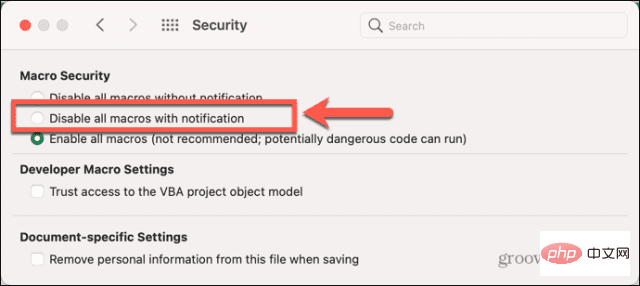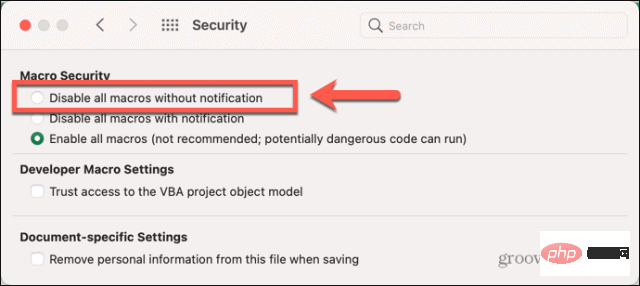Rumah >masalah biasa >Bagaimana untuk mendayakan atau melumpuhkan makro dalam Excel
Bagaimana untuk mendayakan atau melumpuhkan makro dalam Excel
- 王林ke hadapan
- 2023-04-13 22:43:047118semak imbas
Apakah itu makro?
Makro ialah satu set arahan yang mengarahkan Excel untuk melaksanakan operasi atau jujukan operasi. Mereka menyelamatkan anda daripada melakukan tugasan berulang dalam Excel.
Dalam bentuk yang paling mudah, anda boleh merekodkan satu siri tindakan dalam Excel dan menyimpannya sebagai makro. Kemudian, menjalankan makro anda akan melakukan urutan operasi yang sama seberapa banyak yang anda perlukan. Sebagai contoh, anda mungkin mahu memasukkan berbilang lembaran kerja ke dalam dokumen anda. Memasukkan satu demi satu adalah tidak sesuai, tetapi makro boleh memasukkan sebarang bilangan lembaran kerja dengan mengulangi langkah yang sama berulang kali.
Anda boleh menjadikan makro anda lebih berkuasa dengan menulis makro anda sendiri menggunakan bahasa pengaturcaraan Visual Basic (VBA) dan bukannya hanya merakamnya. Ini membolehkan anda mencipta makro yang sangat kompleks yang melakukan hampir apa sahaja yang anda mahukan.
Mengapa anda perlu melumpuhkan makro dalam Excel?
Makro boleh menjadikan hidup anda lebih mudah, tetapi terdapat risiko apabila menggunakannya. Ini kerana apabila anda membuka fail yang dibuat oleh orang lain yang mengandungi makro, anda tidak tahu apa itu makro. Makro boleh dimasukkan ke dalam dokumen Excel, yang boleh menyebabkan kerosakan serius pada komputer anda. Makro berniat jahat ini boleh menyebarkan virus dan bentuk perisian hasad lain, dengan akibat yang serius.
Oleh itu, makro dilumpuhkan secara lalai dalam Excel. Apabila anda membuka dokumen yang mengandungi makro, anda akan diminta untuk mengesahkan sama ada anda mahu mendayakan makro. Anda hanya perlu melakukan ini jika anda mempercayai dokumen tersebut.
Anda harus berhati-hati walaupun ia dihantar kepada anda daripada seseorang yang anda kenali. Banyak virus makro mengakses senarai kenalan anda dan menghantar e-mel daripada akaun anda, membenarkan virus itu merebak.
Cara mendayakan makro dalam Excel
Mendayakan makro dalam dokumen adalah pantas dan mudah jika anda pasti dokumen yang mengandunginya selamat. Excel berfungsi sedikit berbeza pada Windows dan Mac, jadi langkah yang tepat bergantung pada sistem pengendalian yang anda gunakan.
Cara mendayakan makro dalam Excel pada Windows
Apabila anda membuka fail Excel yang mengandungi makro pada Windows, secara lalai anda akan menerima pemberitahuan bahawa fail tersebut mengandungi makro , dengan pilihan untuk mendayakan atau lumpuhkan mereka. Anda juga boleh memilih untuk mendayakan makro secara kekal untuk mana-mana fail yang anda buka.
Untuk mendayakan makro dalam Excel pada Windows:
- Buka fail Excel yang mengandungi makro - anda akan melihat amaran di atas bar formula.
- Untuk mendayakan makro, klik Dayakan Kandungan.

- Jika anda tidak mengklik butang ini, anda boleh terus menggunakan hamparan seperti biasa, tetapi anda tidak akan dapat menjalankan sebarang makro.
Jika anda mendapati diri anda mengklik butang ini setiap kali anda menggunakan Excel, anda boleh menukar tetapan lalai untuk mendayakan makro secara automatik untuk semua fail Excel. Anda hanya perlu melakukan ini jika anda pasti bahawa fail yang anda ingin buka adalah selamat.
Untuk mendayakan makro dalam Excel secara kekal pada Windows:
- Buka sebarang fail Excel.
- Klik pada Fail.

- Pilih pilihan di bahagian bawah menu .

- Klik pada menu Pusat Amanah.

- Klik butang Tetapan Pusat Amanah .

- Pilih menu Tetapan Makro .

- Klik butang radio Dayakan Makro VBA .

- Klik OK.
- Tutup dokumen anda. Mulai sekarang, makro akan didayakan secara automatik apabila anda membuka sebarang dokumen Excel.
Cara mendayakan makro dalam Excel untuk Mac
Jika anda menggunakan Excel untuk Mac, anda boleh mendayakan makro terus daripada dokumen yang anda buka. Anda juga boleh memilih untuk sentiasa mendayakan makro bagi setiap fail yang anda buka.
Untuk mendayakan makro dalam Excel untuk Mac:
- Klik dua kali fail yang ingin anda buka seperti biasa. Anda akan melihat pop timbul memberi amaran kepada anda bahawa fail tersebut mengandungi makro.
- Klik Dayakan Makro untuk membuka fail yang didayakan makro.

- Jika anda tidak mempercayai dokumen tersebut, klik Lumpuhkan Makro dan fail akan dibuka tetapi semua makro akan dilumpuhkan.

- Kini anda boleh menggunakan fail Excel anda seperti biasa.
Jika anda melumpuhkan makro semasa membuka dokumen, anda tidak boleh mendayakan makro untuk dokumen itu tanpa menutup fail dan membukanya semula. Walau bagaimanapun, anda boleh menukar tetapan lalai supaya makro sentiasa didayakan apabila membuka sebarang fail Excel.
Walau bagaimanapun, anda hanya perlu melakukan ini jika anda pasti fail itu selamat untuk dibuka.
Untuk mendayakan makro secara kekal dalam Excel untuk Mac:
- Buka sebarang fail Excel.
- Klik Excel dalam bar menu.

- Pilih Keutamaan.

- Klik ikon Keselamatan .

- Pilih Dayakan semua makro.

- Jika fail yang anda buka pada asalnya mengandungi makro, anda perlu menutupnya dan membukanya semula untuk tetapan baharu berkuat kuasa.
Cara untuk melumpuhkan makro dalam Excel
Jika anda bimbang tentang risiko makro berniat jahat, anda boleh memilih untuk melumpuhkan makro secara lalai.
Terdapat dua pilihan. Yang pertama adalah untuk melumpuhkan makro secara lalai tetapi menyimpan pemberitahuan bahawa fail mengandungi makro yang akan muncul apabila fail dibuka. Anda kemudian boleh memutuskan sama ada untuk mendayakan makro untuk fail.
Pilihan kedua ialah untuk melumpuhkan makro secara lalai dan mengalih keluar pemberitahuan. Ini berguna jika anda tidak mahu mendayakan makro, kerana ini bermakna anda tidak akan melihat pemberitahuan pop timbul yang sama setiap kali anda membuka fail yang mengandungi makro.
Cara melumpuhkan makro dalam Excel pada Windows
Kaedah melumpuhkan makro sedikit berbeza bergantung pada sistem pengendalian anda.
Untuk melumpuhkan makro dalam Excel pada Windows:
- Buka sebarang dokumen Excel.
- Klik pada Fail.

- Di bahagian bawah menu, pilih pilihan .

- Pilih menu Pusat Amanah .

- Klik Tetapan Pusat Amanah.

- Pilih Tetapan Makro.

- Jika anda ingin melumpuhkan makro tetapi masih mendayakannya melalui mesej di atas bar formula, klik butang radio "Lumpuhkan makro VBA dan maklumkan ".

- Jika anda ingin melumpuhkan makro dan tidak mahu melihat pemberitahuan, klik butang radio Lumpuhkan makro VBA tanpa pemberitahuan.

- Anda juga boleh memilih untuk mendayakan makro yang ditandatangani secara digital sahaja.

- Klik OK untuk menyimpan tetapan anda. Anda mungkin perlu menutup dan membuka semula fail untuk tetapan baharu berkuat kuasa.
Cara untuk melumpuhkan makro dalam Excel pada Mac
Jika anda menggunakan Excel untuk Mac, anda perlu melakukan sesuatu yang berbeza.
Untuk melumpuhkan makro dalam Excel untuk Mac:
- Buka mana-mana fail Excel.
- Klik menu Excel dalam bar menu.

- Pilih Keutamaan.

- Klik ikon Keselamatan.

- Untuk melumpuhkan makro tetapi menyimpan pemberitahuan, pilih Lumpuhkan Semua Makro Dengan Pemberitahuan.

- Untuk melumpuhkan makro dan menghentikan pemberitahuan, pilih Lumpuhkan Semua Makro tanpa Pemberitahuan.

- Anda perlu menutup dan membuka semula fail semasa untuk perubahan baharu berkuat kuasa pada fail.
Atas ialah kandungan terperinci Bagaimana untuk mendayakan atau melumpuhkan makro dalam Excel. Untuk maklumat lanjut, sila ikut artikel berkaitan lain di laman web China PHP!